
Come modificare i contatti su Android con 2 semplici modi e 5 fantastici editor

Che sia per lavoro, socializzazione o altri motivi, i nostri elenchi di contatti cambiano nel tempo. Potrebbe essere necessario aggiornare i numeri di telefono, correggere l'ortografia del nome o aggiungere nuovi dettagli di contatto. Modificare i contatti su un telefono Android è un'attività semplice ma essenziale, ma potresti non essere consapevole del fatto che esistono vari metodi per aiutarti a gestire le informazioni di contatto in modo più efficace. In questo articolo esploreremo diversi modi comuni su come modificare i contatti su Android per aiutarti a gestire e organizzare meglio il tuo elenco di contatti.

Come posso modificare i numeri di telefono? L'app Contatti integrata nei telefoni Android è lo strumento più diretto per la gestione e la modifica dei contatti. Se desideri modificare un nome o un numero di telefono o aggiungere un indirizzo email, i seguenti passaggi ti aiuteranno a farlo rapidamente.
Passaggio 1. Apri l'app Contatti e trova il contatto che desideri modificare. Puoi scorrere l'elenco o utilizzare la barra di ricerca per individuare il contatto che desideri modificare.
Passaggio 2. Tocca il nome del contatto e seleziona l'opzione "Modifica" (di solito l'icona di una matita).
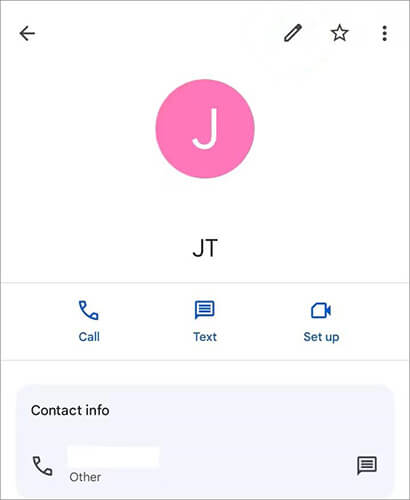
Passaggio 3. Modifica le informazioni di contatto necessarie come numero di telefono, nome, email, ecc.
Passaggio 4. Una volta terminata la modifica, tocca "Salva" per applicare le modifiche.
Se il tuo dispositivo Android è sincronizzato con il tuo account Google, puoi anche modificare i contatti tramite l'app o il sito web Contatti Google.
Come si modificano i contatti con Contatti Google?
Passaggio 1. Apri l'app Contatti Google sul tuo dispositivo o visita contatti.google.com sul tuo browser web e accedi al tuo account Google.
Passaggio 2. Trova il contatto che desideri modificare e fai clic sull'icona "Modifica" accanto ad esso.

Passaggio 3. Dopo aver modificato le informazioni di contatto, fare clic su "Salva". Le modifiche verranno automaticamente sincronizzate sul tuo telefono Android .
Oltre agli strumenti integrati, diversi editor di contatti di terze parti per Android possono aiutarti a gestire i tuoi contatti in modo più efficiente. Ecco alcune app consigliate:
Coolmuster Android Assistant è un potente strumento di gestione mobile che non solo ti consente di modificare i contatti ma anche di esportare e importare in batch i contatti sul tuo computer. Offre comode funzionalità di gestione dei contatti, che lo rendono ideale per gli utenti che preferiscono gestire i contatti sul proprio PC.
Inoltre, supporta altri dati, come messaggi di testo, foto, video, app, registri delle chiamate, musica, libri ecc. Naturalmente, puoi eseguire il backup e ripristinare il tuo telefono Android utilizzandolo. È uno strumento all-in-one che supporta PC con diverse piattaforme Windows o Mac con sistema operativo Apple.
Di seguito è riportata la guida passo passo che mostra come modificare i contatti Android su un computer utilizzando direttamente Coolmuster Android Assistant . Il software funziona su quasi tutti i dispositivi Android , come Samsung, LG, HTC, Sony, Motorola, ecc.
01 Per cominciare, scarica e installa questo editor di contatti Android sul tuo PC (qui impostiamo come esempio la versione Windows ).
02 Avvialo e collega il tuo telefono Android al computer tramite un cavo USB. Se è la prima volta che esegui questo software, potresti incontrare la seguente immagine e ti verrà richiesto di abilitare il debug USB sul tuo telefono. Se il tuo dispositivo può essere rilevato dal programma, puoi passare direttamente al passaggio successivo.

03 Dopo aver abilitato il debug USB, fare clic su "Consenti" sul telefono per consentire al programma l'autorizzazione da superutente quando viene visualizzata una richiesta da superutente. Quindi, tutte le informazioni sul tuo telefono, incluso il modello del telefono, la versione del sistema e le dimensioni dello spazio di archiviazione, verranno visualizzate nell'interfaccia principale come di seguito.

04 Tutti i dati del telefono sono classificati nel menu a sinistra. Per modificare i contatti del tuo telefono Android , puoi fare clic sull'icona "Contatti" per accedere alla finestra Tutti i contatti; quindi, tutti i contatti nel telefono verranno visualizzati nell'elenco nella finestra di destra.

Videoguida
CONTACTS Optimizer è un'app focalizzata sull'ottimizzazione e sulla pulizia dell'elenco dei contatti. Ti aiuta a unire contatti duplicati, rimuovere voci non valide e organizzare le informazioni di contatto, rendendo l'elenco dei contatti più snello.
Passaggio 1. Installa e apri l'ottimizzatore dei contatti.
Passaggio 2. Seleziona un account per gestire i contatti al suo interno.
Passaggio 3. Fai clic su "Modifica contatti". Scegli il contatto che desideri modificare. Apportare modifiche ai dettagli di contatto secondo necessità.
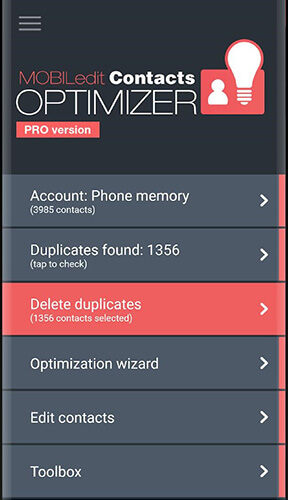
Passaggio 4. Premi "OK" per salvare le modifiche.
Simple CONTACT è un'app leggera per la gestione dei contatti. La sua interfaccia è pulita e intuitiva e offre funzionalità di base per modificare, aggiungere, eliminare ed eseguire il backup dei contatti.
Passaggio 1. Installa e attiva Simple Contact sul tuo cellulare.
Passaggio 2. Tocca il contatto che desideri modificare > l'icona "matita" e apporta le modifiche necessarie ai dettagli del contatto.
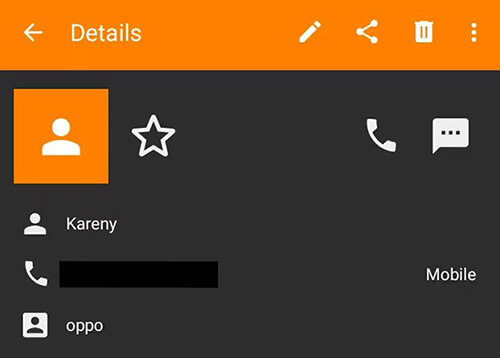
Passaggio 3. Premi il pulsante "segno di spunta" per salvare le modifiche.
Gestione e organizzatore dei contatti fornisce funzionalità avanzate di gestione dei contatti, tra cui la modifica in blocco, la gestione delle etichette e il raggruppamento dei contatti. Le sue diverse funzioni ti aiutano a gestire i tuoi contatti in modo più sistematico.
Passaggio 1. Scarica e installa Gestione e organizzatore contatti. Al primo avvio, il sistema ti chiederà di concedere le autorizzazioni per l'accesso ai contatti e allo spazio di archiviazione. Assicurati di concedere tutte le autorizzazioni necessarie per garantire il corretto funzionamento dell'app.
Passaggio 2. Una volta aperta l'app, troverai visualizzato l'elenco dei contatti. Hai la possibilità di organizzare i contatti in gruppi, aggiungerli ai preferiti, assegnare immagini del profilo e altro ancora. Sentiti libero di personalizzarlo in base alle tue esigenze.
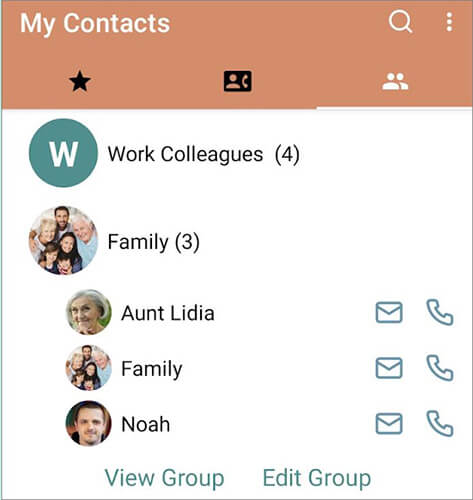
Contatti+ è un'app di gestione dei contatti integrata che non solo ti consente di modificare i contatti ma integra anche messaggistica, chiamate e social media. È adatto a coloro che desiderano consolidare vari metodi di comunicazione in un'unica app.
Passaggio 1. Scarica e installa Contatti+ sul tuo dispositivo Android .
Passaggio 2. Al primo avvio di Contatti+, verrà richiesto l'accesso ai dati di contatto; tocca "Consenti" per concedere l'autorizzazione all'app. L'app importerà automaticamente tutti i contatti dal tuo dispositivo, che potrai visualizzare sull'interfaccia principale.
Passaggio 3. Con questo software, puoi comporre rapidamente numeri, unire contatti duplicati, ordinare i contatti in modo intelligente e impostare promemoria di compleanni, tra le altre funzionalità.
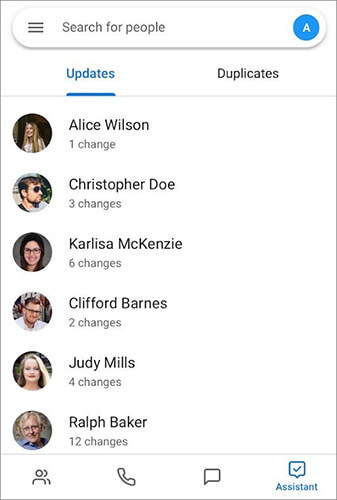
Esistono vari modi per modificare i contatti su un dispositivo Android , dall'app Contatti integrata a potenti strumenti di terze parti. Sia che tu voglia aggiornare rapidamente le informazioni o che tu abbia bisogno di gestire i contatti in blocco, i metodi introdotti in questo articolo possono soddisfare le tue esigenze. Il nostro suggerimento è quello di utilizzare Coolmuster Android Assistant perché consente una gestione completa dei tuoi contatti, garantendo la sicurezza dei tuoi dati. Sbrigati e scaricalo per una prova.
Articoli correlati:
7 migliori app di gestione dei contatti Android per mantenere organizzati i tuoi contatti
I tuoi contatti Android sono scomparsi? Questa guida ti aiuta!

 Android Trasferimento
Android Trasferimento
 Come modificare i contatti su Android con 2 semplici modi e 5 fantastici editor
Come modificare i contatti su Android con 2 semplici modi e 5 fantastici editor





